10 laufwerk klonen und migration, 1 das werkzeug 'laufwerk klonen, 1 der assistent 'laufwerk klonen – Acronis True Image 2017 NG Benutzerhandbuch
Seite 138: Laufwerk klonen und migration, Das werkzeug 'laufwerk klonen
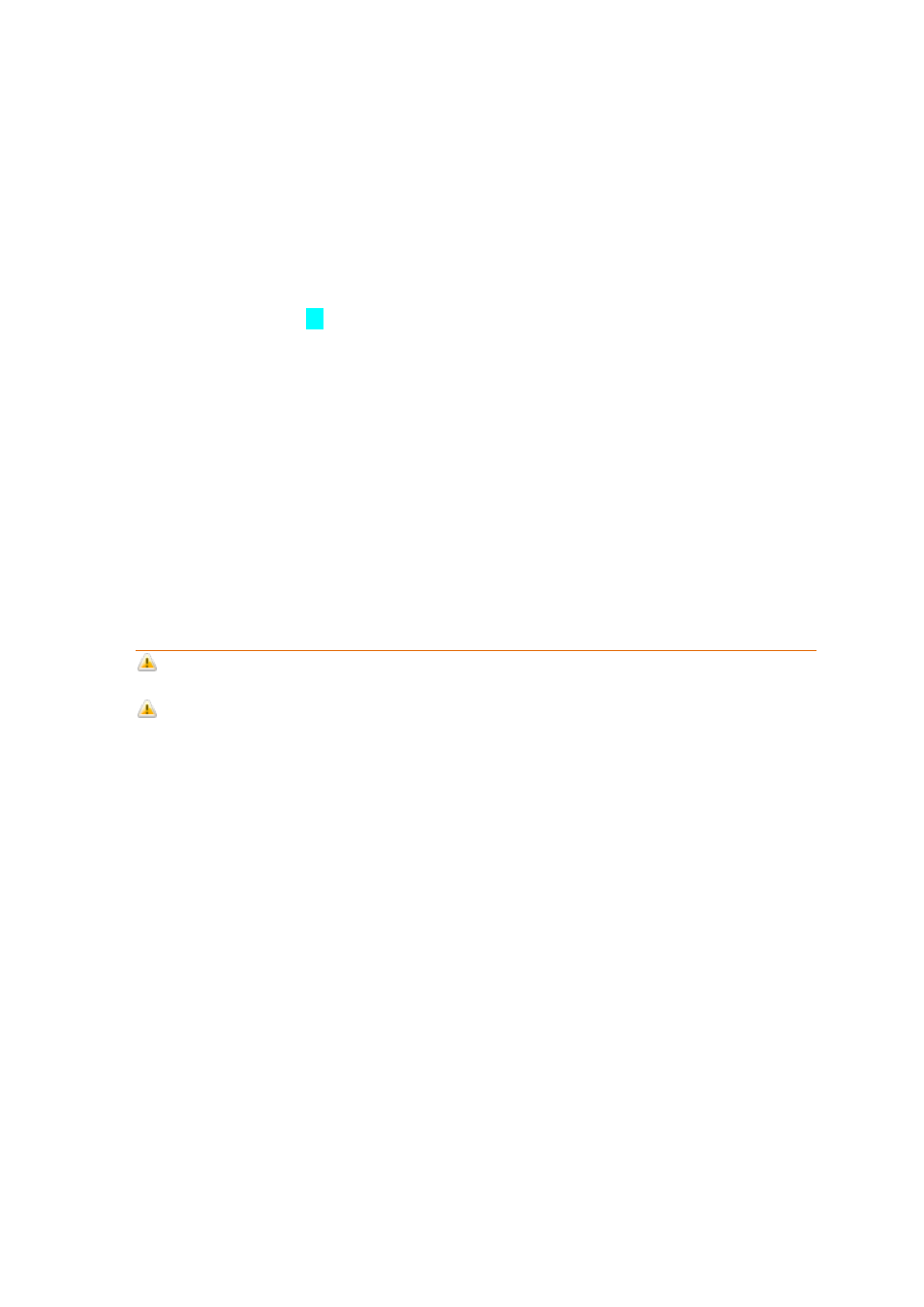
138
Copyright © Acronis International GmbH, 2002-2017
10 Laufwerk klonen und Migration
Diese Aktion kopiert den gesamten Inhalt eines Laufwerks auf ein anderes. Das kann beispielsweise
notwendig werden, wenn Sie Ihr Betriebssystem (inkl. Anwendungen und Daten) auf ein neues
Laufwerk mit größerer Kapazität klonen wollen. Sie können dies auf zwei Arten tun:
Verwenden Sie das Werkzeug 'Laufwerk klonen' (S. 138).
Erstellen Sie ein Backup Ihres alten Laufwerks und stellen Sie dieses dann auf dem neuen
Laufwerk wieder her (S. 89).
Themen
Das Werkzeug 'Laufwerk klonen' ........................................................... 138
Migration Ihres Systems von einer Festplatte auf SSD .......................... 143
10.1 Das Werkzeug 'Laufwerk klonen'
Mit dem Werkzeug zum Klonen von Laufwerken können Sie alle Volumes eines Festplattenlaufwerks
auf ein anderes übertragen.
Bitte lesen Sie folgende Informationen durch, bevor Sie beginnen:
Wenn Sie Ihr System auf ein Laufwerk mit einer höheren Kapazität klonen wollen, empfehlen wir
folgenden Vorgehensweise: Installieren Sie das (neue) Ziellaufwerk dort, wo Sie es später
verwenden wollen – und das Quelllaufwerk an einem anderen Ort, z.B. in einem externen
USB-Gehäuse. Diese ist besonders bei Notebooks wichtig.
Warnung! Das alte und neue Laufwerk müssen im selben 'Controller-Modus' arbeiten (beispielsweise
'IDE' oder 'AHCI'). Anderenfalls wird Ihr Computer mit dem neuen Laufwerk nicht starten können.
Warnung! Sie können ein Laufwerk mit Windows zwar auf eine externe USB-Festplatte klonen, jedoch
können Sie nicht von dieser booten. Denn Windows bietet (von sich aus) keine Unterstützung für das Booten
von externen USB-Festplatten. Klonen Sie ein Systemlaufwerk daher am besten auf ein SSD- oder
HDD-Laufwerk (klassische Festplatte), welches per SATA angeschlossen ist.
Das Werkzeug 'Laufwerk klonen' unterstützt keine Multiboot-Systeme.
In der Programmanzeige werden beschädigte Volumes in der oberen linken Ecke mit einem
weißen Kreuz auf rotem Kreis gekennzeichnet. Bevor Sie mit dem Klonen beginnen, sollten Sie
mit den passenden Tools des Betriebssystems nach Laufwerksfehlern suchen und gefundene
Fehler korrigieren lassen.
Es wird außerdem dringend empfohlen, zur Sicherheit ein Backup des gesamten ursprünglichen
Laufwerks zu erstellen. Das könnte die Rettung für Ihre Daten bedeuten, falls mit dem
ursprünglichen Laufwerk beim Klonen etwas schief geht. Informationen zur Erstellung eines
solchen Backups finden Sie im Abschnitt 'Backups von Laufwerken und Volumes (S. 43)'. Denken
Sie unbedingt daran, das Backup nach dem Erstellen zu validieren.
10.1.1 Der Assistent 'Laufwerk klonen'
Wir empfehlen, dass Sie vor Beginn der Aktion die verfügbaren allgemeinen Informationen zum
Werkzeug 'Laufwerk klonen' (S. 138) durchlesen.
Wir empfehlen, die Aktion 'Laufwerk klonen' über ein Boot-Medium durchzuführen. Auch wenn Sie
die Aktion 'Laufwerk klonen' unter Windows starten können, wird Ihr Computer dennoch neu
starten, um den eigentlichen Prozess mit einer autonome, bootfähigen Version von Acronis True